- Автор Abigail Brown [email protected].
- Public 2023-12-17 06:59.
- Последнее изменение 2025-01-24 12:22.
Ошибки Opengl.dll вызваны ситуациями, которые приводят к удалению или повреждению файла DLL opengl.
В некоторых случаях ошибки opengl.dll могут указывать на проблему реестра, вирус или вредоносное ПО или даже аппаратный сбой.
Сообщение об ошибке opengl.dll может относиться к любой программе или системе, которые могут использовать файл в любой из операционных систем Microsoft, включая Windows 10, Windows 8, Windows 7, Windows Vista, Windows XP и Windows 2000.
Ошибки Opengl.dll
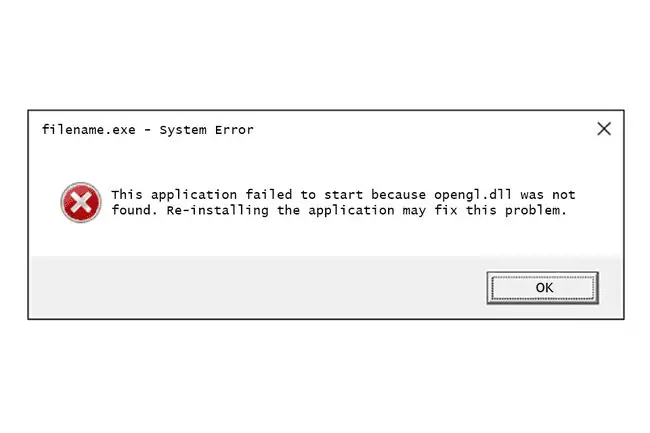
Есть несколько различных способов появления ошибок opengl.dll на вашем компьютере. Вот некоторые из наиболее распространенных причин возникновения ошибок opengl.dll.
- Opengl.dll не найден
- Не удалось запустить это приложение, так как не найден opengl.dll. Переустановка приложения может решить эту проблему
- Не удается найти [ПУТЬ]\opengl.dll
- Файл opengl.dll отсутствует
- Не удается запустить [ПРИЛОЖЕНИЕ]. Отсутствует необходимый компонент: opengl.dll. Пожалуйста, установите [ПРИЛОЖЕНИЕ] еще раз
Сообщения об ошибках Opengl.dll могут появляться при использовании или установке определенных программ, при запуске или завершении работы Windows или, возможно, даже во время установки Windows.
Контекст ошибки opengl.dll - это важная информация, которая будет полезна при решении проблемы.
Как исправить ошибки, связанные с Opengl.dll
Не загружайте opengl.dll с веб-сайта, предназначенного для загрузки DLL. Есть много причин, по которым загрузка DLL-файла - плохая идея. Если вам нужна копия файла opengl.dll, лучше всего получить ее из оригинального законного источника.
Запустите Windows в безопасном режиме, чтобы выполнить любой из следующих шагов, если вы не можете нормально получить доступ к Windows из-за ошибки opengl.dll.
-
Восстановите opengl.dll из Корзины. Самая простая возможная причина «отсутствующего» файла opengl.dll состоит в том, что вы удалили его по ошибке.
Если вы подозреваете, что случайно удалили opengl.dll, но уже очистили корзину, вы можете восстановить opengl.dll с помощью бесплатной программы для восстановления файлов.
Восстановление удаленной копии opengl.dll с помощью программы для восстановления файлов является разумной идеей, только если вы уверены, что удалили файл самостоятельно и что он работал правильно до того, как вы это сделали.
- Запустите сканирование всей системы на наличие вирусов и вредоносных программ. Некоторые ошибки opengl.dll могут быть связаны с заражением вашего компьютера вирусом или другим вредоносным ПО, которое повредило файл DLL. Возможно даже, что ошибка opengl.dll, которую вы видите, связана с враждебной программой, маскирующейся под файл.
- Используйте восстановление системы, чтобы отменить последние системные изменения. Если вы подозреваете, что ошибка opengl.dll была вызвана изменением важного файла или конфигурации, восстановление системы может решить проблему.
-
Переустановите программу, использующую файл opengl.dll. Если ошибка DLL opengl.dll возникает при использовании определенной программы, переустановка программы должна заменить файл.
Постарайтесь выполнить этот шаг. Переустановка программы, которая предоставляет файл opengl.dll, если это возможно, является вероятным решением этой ошибки DLL.
-
Обновите драйверы аппаратных устройств, которые могут быть связаны с opengl.dll. Если, например, вы получаете сообщение об ошибке «Файл opengl.dll отсутствует» при игре в 3D-видеоигру, попробуйте обновить драйверы для вашей видеокарты.
- Откатить драйвер до ранее установленной версии, если ошибки opengl.dll начались после обновления драйвера определенного устройства.
-
Установите все доступные обновления Windows. Многие пакеты обновлений и другие исправления заменяют или обновляют некоторые из сотен файлов DLL, распространяемых Microsoft на вашем компьютере. Файл opengl.dll может быть включен в одно из этих обновлений.
Вы должны обновить Windows с помощью любых соответствующих обновлений, даже если opengl.dll недоступен через Центр обновления Windows. Возможно, для правильной работы opengl.dll требуется еще не установленное обновление.
-
Проверьте свою память, а затем проверьте жесткий диск. Я оставил большую часть устранения неполадок оборудования на последний шаг, но память и жесткий диск вашего компьютера легко проверить, и они являются наиболее вероятными компонентами, которые могут вызвать ошибки opengl.dll в случае их сбоя.
Если аппаратное обеспечение не проходит какой-либо из ваших тестов, замените память или жесткий диск как можно скорее.
- Исправьте установку Windows. Если рекомендации по устранению неполадок с отдельными файлами opengl.dll, приведенные выше, не увенчались успехом, выполнение восстановления при запуске или восстановительной установки должно восстановить все файлы DLL Windows до их рабочих версий.
-
Используйте бесплатный очиститель реестра для исправления проблем реестра, связанных с opengl.dll. Бесплатная программа очистки реестра может помочь, удалив недопустимые записи реестра opengl.dll, которые могут вызывать ошибку DLL.
Мы редко рекомендуем использовать очистители реестра, но они включены здесь в качестве опции в качестве «последнего средства» перед следующим разрушительным шагом.
-
Выполните чистую установку Windows. Чистая установка Windows сотрет все данные с жесткого диска и установит новую копию Windows. Если ни один из приведенных выше шагов не устранит ошибку opengl.dll, это должен быть ваш следующий план действий.
Вся информация на вашем жестком диске будет стерта во время чистой установки. Убедитесь, что вы сделали все возможное, чтобы исправить ошибку opengl.dll, выполнив действия по устранению неполадок, прежде чем выполнять чистую установку.
- Устранение проблем с оборудованием, если какие-либо ошибки opengl.dll сохраняются. После чистой установки Windows проблема с DLL может быть связана только с аппаратным обеспечением.
Нужна дополнительная помощь?
Если вы не заинтересованы в самостоятельном устранении этой проблемы, см. Как мне починить мой компьютер? для получения полного списка вариантов поддержки, а также помощи по всем вопросам, таким как определение стоимости ремонта, удаление файлов, выбор службы ремонта и многое другое.






